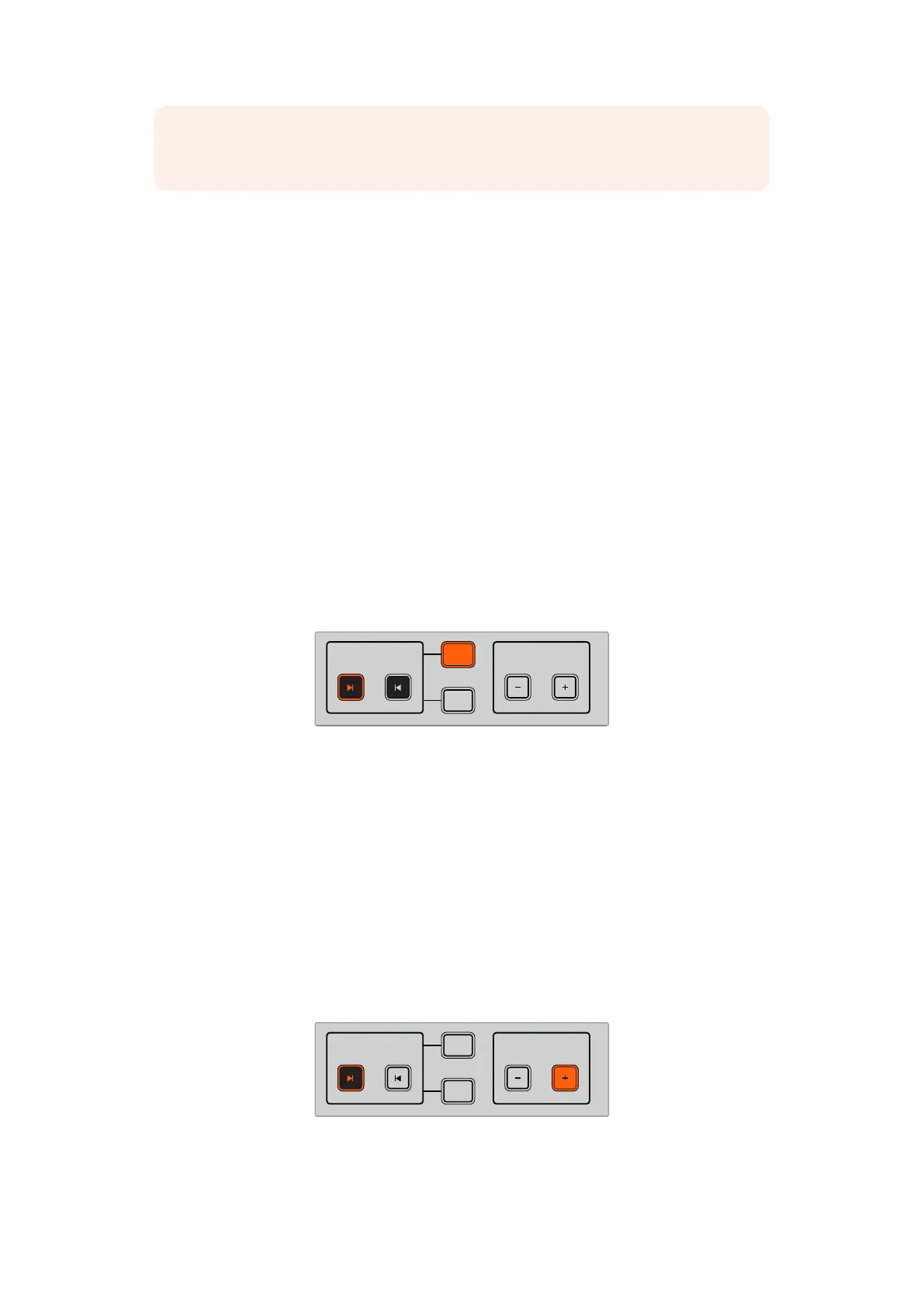OBSERVAÇÃO Ao usar o modo de posicionamento com um deck baseado em fita, o
indicador de posição melhorará com o tempo conforme o deck é utilizado pelo controlador.
Para localizar o seu ponto de código de tempo, certifique-se de que o seu deck de gravação tenha
um sinal de referência e esteja no modo remoto. Em seguida, no controlador:
1 Pressione o botão “Player” se ele ainda não estiver iluminado.
2 Pressione o botão “Shuttle”. Uma vez pressionado, o botão acenderá.
3 Rebobine a fita girando o seletor para a esquerda até sentir a engrenagem entrar em ação.
Agora você está rebobinando em velocidade máxima e a fita será rebobinada até o início.
4 Quando você estiver se aproximando do ponto de código de tempo, gire o seletor de volta ao
centro. Quando o seletor estiver perto de parar na posição central, você sentirá um contato no
seletor para informá-lo.
5 Pressione o botão do modo jog. O botão “Jog” acenderá. O seletor agora irá girar livremente e
você pode usá-lo para encontrar seu código de tempo desejado. Quanto mais rápido você girar
o seletor, mais rápido você navegará pela mídia.
Agora que você encontrou seu ponto de código de tempo, você pode usar os quatro botões de
código de tempo para definir seus pontos de entrada e saída. Esses botões de inserção de código
de tempo operam da mesma maneira que nos decks broadcast tradicionais.
Como definir seus pontos de código de tempo:
1 Pressione “Entry” e “In” para selecionar o seu ponto de entrada e solte os botões. O botão “In”
acenderá para confirmar que um ponto de entrada foi selecionado.
PLAYBACK
RECORD
TRIM PLAYER
REF
SERVO
REMOTE
RECORDER
HOURS MINUTES SECONDS FRAMES
IN
INPUT PREROLL SKIP REC SKIP
SHUTTLE JOG POSITION
EDIT EJECT REW PLAY F FWD STOP
OUT
ENTRY
DELETE
M
M
1 2 3 4 5 6 7 8
1 2 3 4 5 6 7 8
ENTRY
1
2
Pressione os botões “Entry” e “In” para
definir seus pontos de entrada.
2 Agora você pode usar os controles de transporte ou o seletor de busca para localizar seu ponto
de saída. Uma vez que você encontrou seu ponto saída, você pode defini-lo pressionando os
botões “Entry” e “Out” simultaneamente.
Os botões “In” e “Out” acenderão.
O recurso de aparo permite ajustar seus pontos de entrada e saída quadro a quadro. Caso queira
modificar um dos seus pontos de código de tempo em um quadro de cada vez, você pode fazer
isso usando os botões “Trim”.
Como aparar seu código de tempo quadro por quadro:
Pressione o botão “In” e, em seguida, “Trim +” ou “Trim -” para avançar ou retroceder um quadro de
cada vez.
PLAYBACK
RECORD
TRIM PLAYER
REF
SERVO
REMOTE
RECORDER
HOURS MINUTES SECONDS FRAMES
IN
INPUT PREROLL SKIP REC SKIP
SHUTTLE JOG POSITION
EDIT EJECT REW PLAY F FWD STOP
OUT
ENTRY
DELETE
M
M
1 2 3 4 5 6 7 8
1 2 3 4 5 6 7 8
1
2
Avance o seu ponto de entrada em um quadro
pressionando o botão “In” e o botão “Trim +”.
Uma vez que o seu ponto de entrada estiver definido, você pode repetir os passos acima para
localizar o ponto de saída usando o seletor de busca.
1272Fluxo de Trabalho HyperDeckExtremeControl